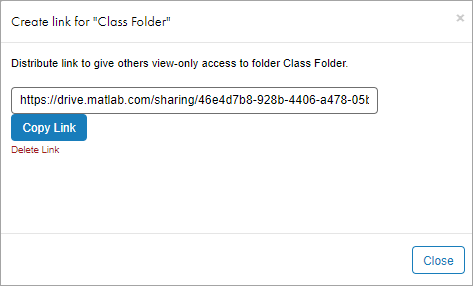共享和协作
主要特点
分享内容,并与其他人协作使用MATLAB®驱动器™线上。一些主要特点:
您管理从分享MATLAB驱动器,在MATLAB在线™,并通过在桌面MATLAB当前文件浏览器中右键单击文件夹并选择分享从上下文菜单中。
文件夹可以邀请其他人加入的文件夹共享。接受邀请是通过做MATLAB驱动器在线,需要一个MathWorks®帐户。你可以不接受或通过拒绝邀请MATLAB在线。
MATLAB驱动器在线MATLAB在线显示唯一指示符
 为共享文件夹。
为共享文件夹。的所有者(或创建者)的共享文件夹可以设置访问级别,使成员可以在文件夹(“可以编辑”)或内或者编辑文件,查看其内容只(“可以查看”)。业主可以邀请个人邀请成员时,设置各个成员的访问级别。
当你接受一个共享文件夹的邀请,该文件夹显示在您的MATLAB驱动器和内容同步的改变是由 - 通过任何部件 - 保持向上的更新。
你可以拒绝邀请或接受邀请后随时离开的共享文件夹。
MATLAB驱动器连接器将共享文件夹的内容同步到本地驱动器,并根据您的访问权限适当地设置为“可以查看”或“可以编辑”。这些文件有一个共享在指标MATLAB驱动器连接器活动。
你不能编辑共享文件在“可以查看”文件夹-这是由一个挂锁符号表示
 。
。
邀请限制
你必须有一个MathWorks公司帐户问题邀请。您可以发送邀请函的数量取决于你是否有符合条件的MATLAB许可证是在软件维护服务的电流。没有符合条件的许可证允许客户较少的邀请。
每个文件夹:
如果你有一个符合条件的MATLAB许可,您可以共享一个文件夹:
1000人使用公开邀请(公众“可以查看”链接),以及
100人使用私人邀请(“可以编辑”或“可以查看”访问)
如果没有符合条件的MATLAB许可,您可以共享一个文件夹:
10人通过公开邀请(公众可以查看“链接),和
10人使用个人邀请函(“可以编辑”或“可以查看”访问)
你已经达到你的私人邀请函限制后,您不能邀请其他用户共享该文件夹。如果另一个成员离开共享文件夹或拒绝邀请的份额,那么额外的成员可以接取的文件夹。
对于开放的邀请,当人们访问该链接的数量达到你的总,其他人谁尝试使用环节都不能访问该文件夹。
人均:
您最多可以拥有100个共享文件夹。这个总数包括您共享的文件夹(不管是否有人接受邀请)和您共享的文件夹(不包括您没有接受邀请的文件夹)。共享文件夹的子文件夹不包括在此限制中。
你被允许有任何数量发送到您的待处理的邀请,但如果你已经有100个共享文件夹,你不能接受其他邀请,也可以创建一个新的共享文件夹。
共享和存储配额
当你接受一个共享文件夹,共享文件夹的总含量是作为您的总存储空间配额的一部分,无论你到共享内容的访问是否是“可以查看”或“可以编辑”。任何时候,有人将内容添加到共享文件夹,存储再次更新。
如果超出储存额度:
用“可以编辑”权限其他人可以将内容添加到您的共享文件夹,但你不能。
你可以不接受任何未决的邀请到共享文件夹或创建任何新的邀请或共享链接。
有关存储配额的更多信息,请参见存储配额。
共享文件夹与他人
要共享的文件夹,请MATLAB驱动器在线或MATLAB在线要共享的文件夹上单击鼠标右键,然后单击分享从上下文菜单中。您可以选择共享的参与者选择一个文件夹,并给予“可以查看”或“可以编辑”的权限,也可以创建一个链接提供“可以查看”允许任何人访问链接。您可以使用同一个文件夹两种方法。
共享文件夹的邀请函
对于你还没有邀请共享的文件夹之前,请右键单击该文件夹并选择分享>邀请成员。
对于已被邀请之前共享的文件夹,右键单击该文件夹并选择分享>管理成员。
输入您要与其共享该文件夹的人员的电子邮件地址。你可以用“可以查看”或“可以编辑”对每个单独的人的许可选择份额。
您可以使用分号或逗号分隔一次输入多个地址 - 你只能这样做,如果他们都具有相同的访问级别 - 或者你可以一次输入一个地址。
当您完成邀请人们到该文件夹时,单击关。
在下面的示例中,共享文件夹名称为“类文件夹”,它会用两个人,一个谁可以编辑文件夹的内容,另一个是谁仅限于查看该文件夹的内容共享。
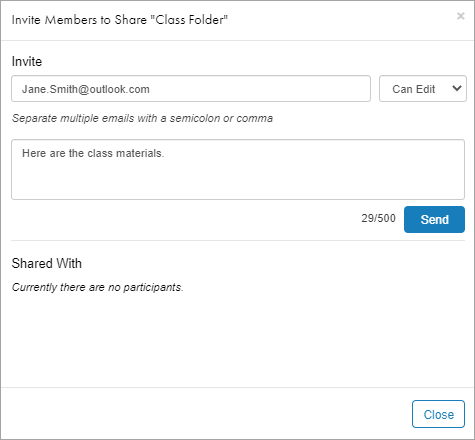
您邀请到共享文件夹这样的人会收到一封电子邮件邀请。他们必须接受邀请访问该共享文件夹。
当邀请与会者选择,可以使初始后更改成员随时邀请。
共享文件夹仅查看链接
对于那些还没有被链接共享的文件夹之前,请右键单击该文件夹并选择分享>创建链接。
对于已被链接之前共享的文件夹,右键单击该文件夹并选择分享>管理链接。
请点击复制链接将链接复制到剪贴板。
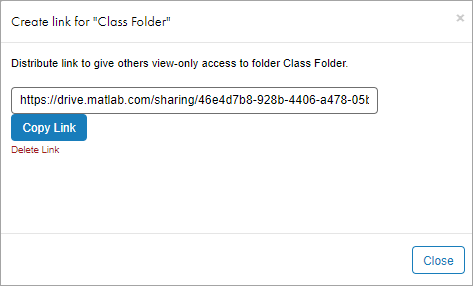
在复制的链接,点击关。
让别人该链接可用;例如,通过将其包含在电子邮件中。
撤销邀请股份
您可以撤销邀请到共享文件夹,当你不再需要的内容共享。
右键单击共享文件夹并选择分享>管理成员。
在每个成员名旁边单击X删除共享访问。
当您完成后,单击关。
更改邀请成员的访问不会改变使用共享链接谁加入的人访问。
删除共享链接
要删除访问来自一个仅查看链路的共享文件夹:
右键单击共享文件夹并选择分享>管理链接。
请点击删除链接。
确认要删除通过单击链接共享删除。
当您完成后,单击关。
使用链接谁加入的人将无法再访问到共享文件夹,任何人谁然后点击链接会得到一个错误。删除链接不会造成对谁收到个人邀请成员访问任何变化。
访问文件夹与您分享
邀请
当你亲自邀请到共享文件夹,您会收到一封电子邮件邀请函,类似如下:

与此同时,您将在MATLAB Drive online中看到一个未决的邀请。

您可以接受通过电子邮件或直接在网上将MATLAB驱动的邀请。后您接受邀请,您可以在MATLAB驱动器查看共享文件夹。

链接
当你与链接到一个共享文件夹,点击链接查看的邀请MATLAB驱动器线上。

当你接受邀请,共享文件夹显示在您的文件。

编辑,移动,重命名和删除共享文件夹
编辑共享文件夹
如果您已获得“可以编辑”到共享文件夹中的内容接入,您可以在文件夹中编辑文件的内容。
请注意,具有编辑权限的其他参与者也可能正在编辑与您相同的文件。但是,最近保存的副本会覆盖任何其他保存的副本。
移动或重命名共享文件夹
您可以移动或重命名中的共享文件夹您MATLAB驱动器,但他们被移动或只为你重命名。能够访问共享文件夹谁都没有看到这些文件夹的变化。这甚至共享文件夹所有者是真实的。
您可以移动或无论是否有“可以查看”或“可以编辑”重命名访问共享文件夹。如果您拥有“可以编辑”访问,您可以移动或重命名内容在共享文件夹中,该内容将被移动或重命名给所有具有“可编辑”访问权限的成员。
注意
您可以将共享文件夹到非共享文件夹。您也可以将非共享文件夹到一个共享文件夹。
然而,MATLAB驱动器不允许共享文件夹移动到一个不同的共享文件夹的任何子目录位置。
如果你试试,MATLAB驱动器使得移动共享文件夹的副本在目标共享文件夹,用移动的文件夹采用相同的权限作为目标文件夹。然后,将原来的共享文件夹被删除(你可以找到它在你删除的文件)。你可以恢复被删除的共享文件夹,它会恢复到原来的状态。
删除共享文件夹
删除顶级共享文件夹时:
仅为您删除共享文件夹及其内容。任何其他可以访问共享文件夹的人都不会删除他们的共享文件夹MATLAB驱动器
如果您拥有“可以编辑”访问,你可以删除内容共享文件夹内的内容被移动到已删除的文件与“可以编辑”访问的所有成员。
成员“可以查看”访问可以共享文件夹下,不删除子文件夹中,并没有看到文件夹中的已删除的文件内容的共享。
MATLAB驱动器该文件夹移动到回收站。
如果你是受邀会员,MATLAB驱动器保持积极邀请并接受。
MATLAB驱动器不计算在存储空间的使用率已删除的共享文件夹。
当您永久删除顶层共享文件夹:
共享文件夹及其内容将从您的MATLAB驱动器。然而,其他人能够访问共享文件夹没有共享文件夹中永久删除。
如果您是文件夹的所有者,其他人谁已经接受了他们的邀请,继续访问内容,但该文件夹没有所有者,并没有新的成员可以加入该文件夹(即使不使用以前创建的打开链接)。所有待处理的邀请被删除。
MATLAB驱动器删除邀请(如果你是一个被邀请的成员)。
分享转发
你可以把“可以查看”链接到别人,无论你如何获得访问该链接,但你不能向前个人邀请到共享文件夹 - 他们只对指定的参与者工作。